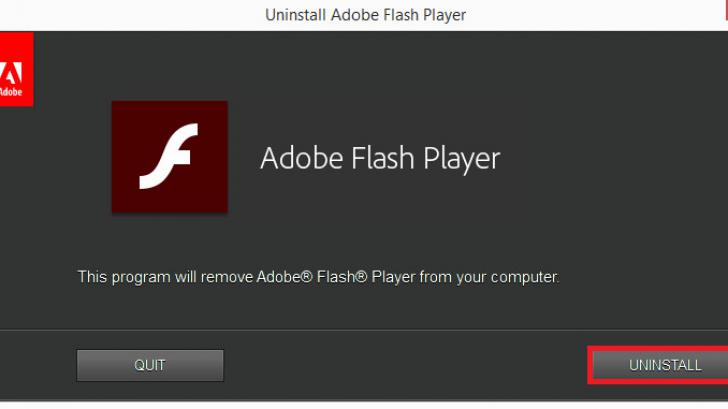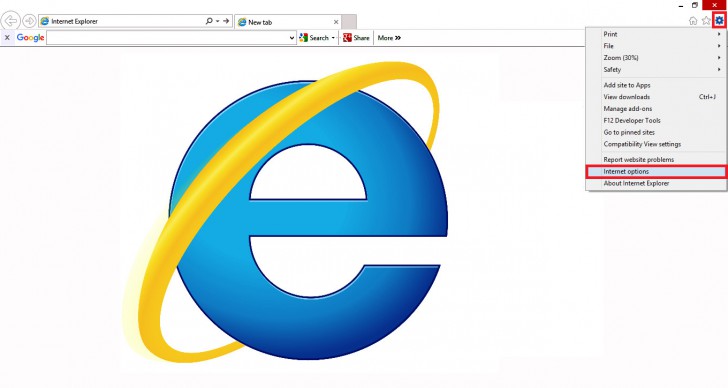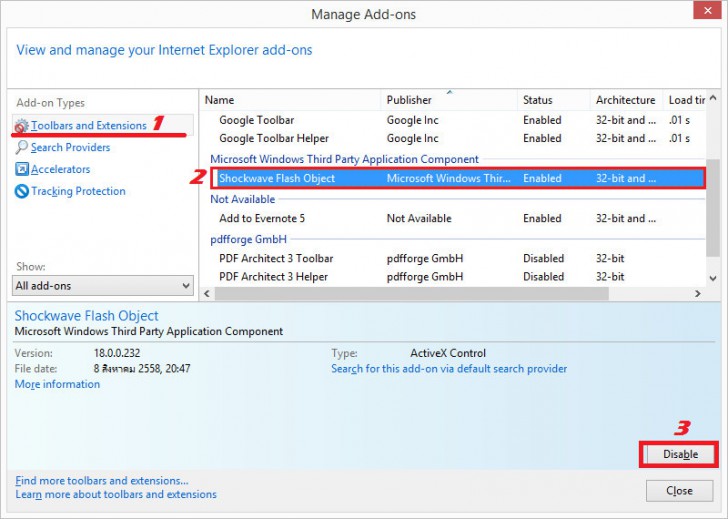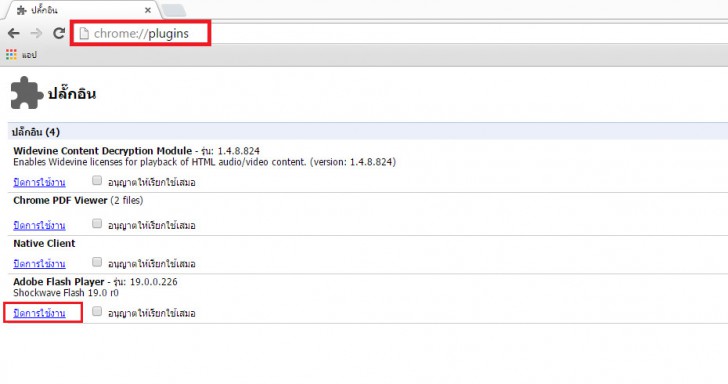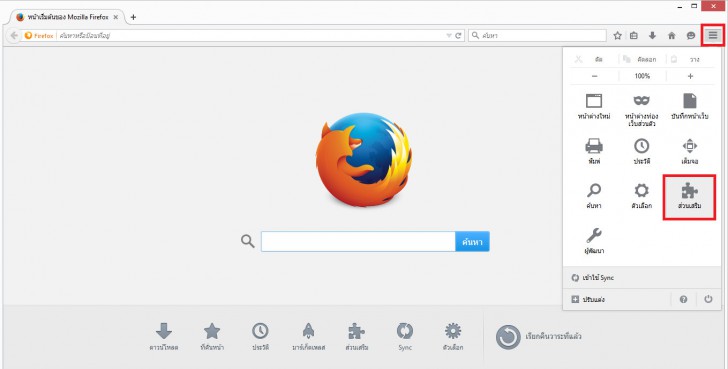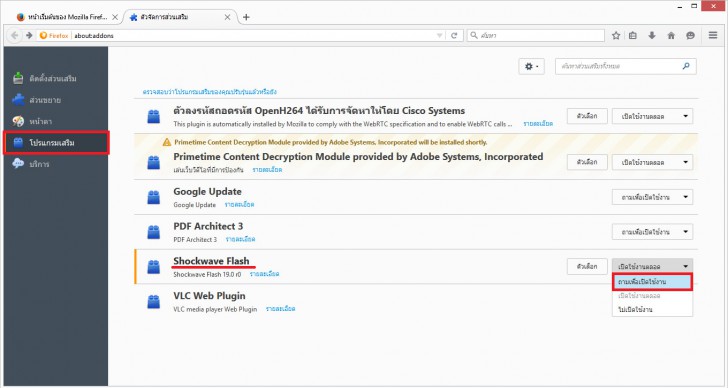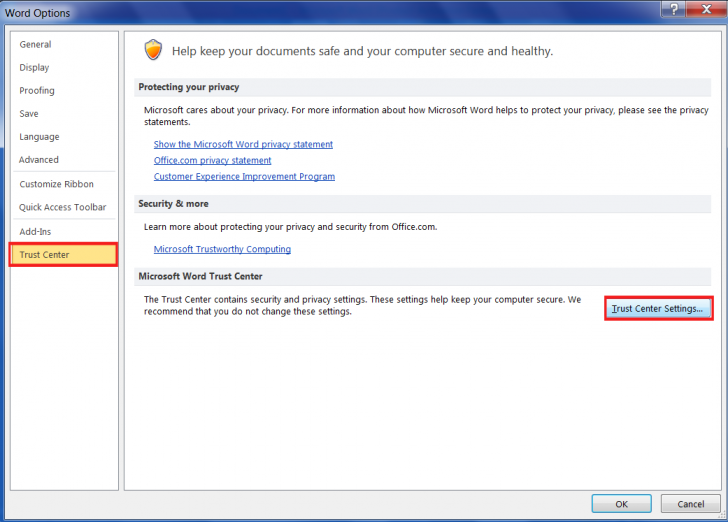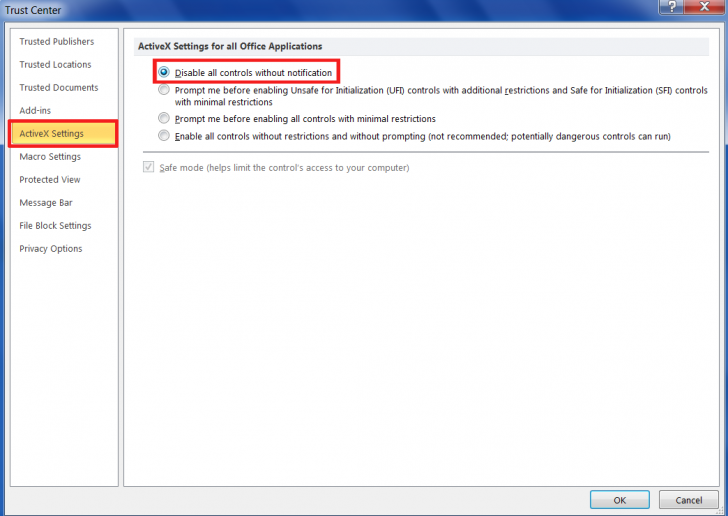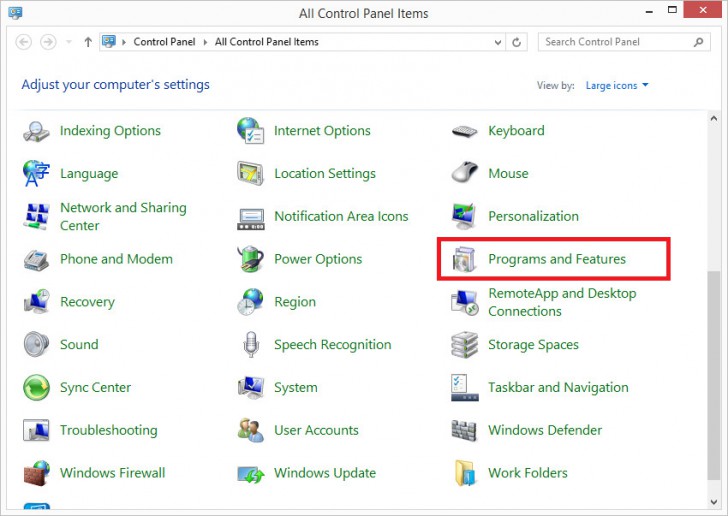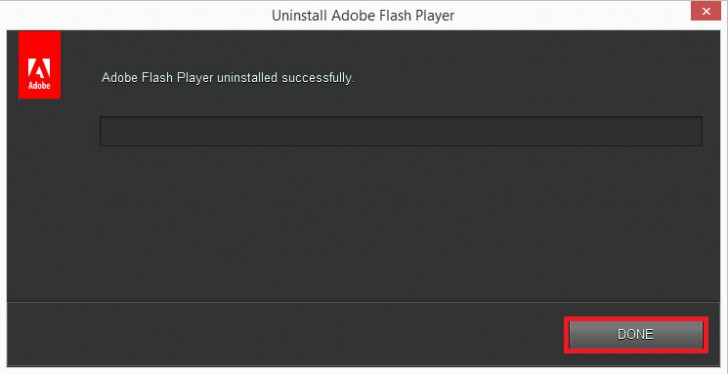วิธีจัดการ Flash บนเว็บเบราว์เซอร์และในซอฟท์แวร์ต่างๆ เพื่อความปลอดภัย

 Smitty
Smitty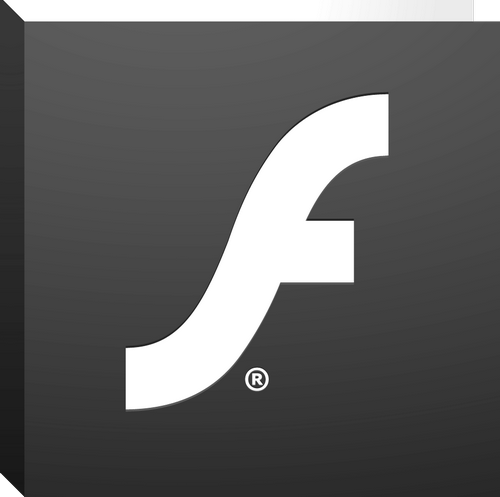
จากที่มีข่าวหลุดออกมาอย่างสม่ำเสมอเกี่ยวกับช่องโหว่ในเรื่อง ความปลอดภัยในการใช้งาน Adobe Flash Player ที่เปิดโอกาสให้ผู้ไม่ประสงค์ดีสามารถใช้เป็นช่องทางในการเข้ามาควบคุมเครื่องคอมพิวเตอร์ของเราได้ ซึ่งในหลายๆ เว็บเบราว์เซอร์ก็ได้เลิกสนับสนุนการใช้งานในส่วนของ Flash กันไปแล้ว แต่ถึงอย่างไรก็ตาม แฟลชก็ยังคงมีการใช้งานอยู่จำนวนมากบนเว็บไซต์ต่างๆ ดังนั้นทางไทยแวร์จึงได้นำวิธีการปิดกั้นการใช้งานในส่วนของโปรแกรม Flash ทั้งบนเว็บเบราว์เซอร์ต่างๆ รวมถึงชุดโปรแกรมที่ใช้ในสำนักงานอย่าง Microsoft Office เพื่อเพิ่มความปลอดภัยให้กับข้อมูลการใช้งานและระบบการทำงานของคอมพิวเตอร์นั่นเอง
ขั้นแรก เรามาเริ่มที่วิธีการตรวจสอบสถานะการใช้งานของ Flash Player ผ่านทางเว็บเบราว์เซอร์กันก่อน
วิธีนี้จะเป็นการตรวจสอบรายละเอียดและสถานะการใช้งานของ Flash บนเว็บเบราว์เซอร์ ผ่านทางเว็บไซต์ของผู้พัฒนา (Adobe)
ด้วยการเข้าไปที่ URL : https://helpx.adobe.com/flash-player.html เมื่อเข้าไปแล้วให้กดปุ่ม Check Now สีเหลือง

ถ้าปรากฏสัญลักษณ์เครื่องหมาย ติ๊กถูกสีเขียว อยู่ แสดงว่าได้มีการเปิดการใช้งานของแฟลชอยู่
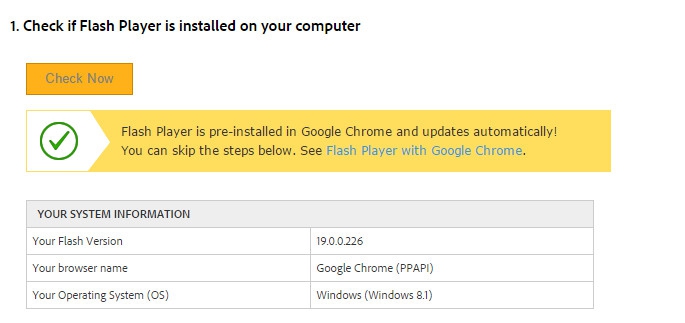
แต่ถ้าอยู่ในสถานะที่ปิดการใช้งานแล้ว จะเป็นรูปสัญลักษณ์ กากบาทสีแดง
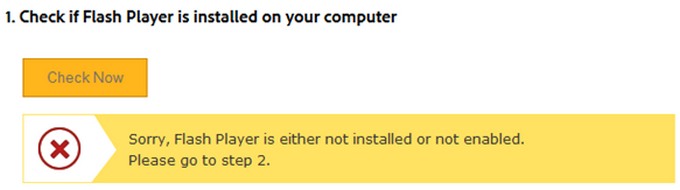
หลังจากที่ตรวจสอบสถานะการทำงานของ Flash บนเว็บเบราว์เซอร์กันไปแล้ว ลองมาดู วิธีปิดกั้นการใช้งานของ Flash บนเว็บเบราว์เซอร์ต่างๆ กันบ้าง โดยจะมีวิธีปิดการใช้งานแฟลชบนตัวเว็บเบราว์เซอร์อย่าง Internet Explorer, Chrome และ Firefox ซึ่งเป็นเว็บเบราว์เซอร์ที่นิยมใช้กันอยู่ในปัจจุบัน
สำหรับเว็บเบราว์เซอร์ Internet Explorer : ให้กดที่สัญลักษณ์ตั้งค่า ที่เป็นรูปเฟือง ด้านขวาบนของหน้าต่าง แล้วเลือกที่ เมนู Internet Options
จากนั้นให้กดไปที่หมวดหมู่ของ Programs แล้วกดปุ่ม Manage add-ons
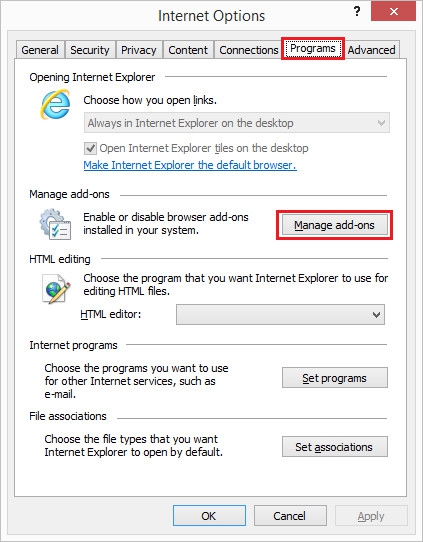
ในหน้าต่างของ Manage Add-ons ที่ปรากฏขึ้นมา ให้เลือกที่ Toolbars and Extensions ทางด้านแถบซ้ายมือ แล้วหาชื่อของโปรแกรม Shockwave Flash Object ที่แถบหน้าต่างด้านขวา แล้วกดปุ่ม Disable เพื่อปิดการใช้งาน
สำหรับเบราว์เซอร์ Google Chrome : ให้เปิด เบราว์เซอร์ Chrome ขึ้นมา แล้วพิมพ์ว่า chrome://plugins ลงไปในช่อง URL จากนั้นกดปุ่ม Enter แล้วจะมีการแสดงรายการของ ปลั๊กอิน ทั้งหมดขึ้นมา ให้หาปลั๊กอินที่ชื่อ Adobe Flash Player แล้วกดปุ่ม ปิดการใช้งาน
สำหรับเบราว์เซอร์ Firefox
เริ่มด้วยการกดที่ปุ่มตั้งค่าที่ขวามือด้านบน (สัญลักษณ์ 3 ขีด) แล้วเลือกที่ ฟังก์ชั่น ส่วนเสริม (Add-ons)
จากนั้นไปที่ โปรแกรมเสริม (Plugins) แล้วหารายการที่ชื่อว่า Shockwave Flash จากนั้นให้ทำการเลือก ถามเพื่อเปิดการใช้งาน (Ask to Activate) หรือจะเลือกเป็น ไม่เปิดใช้งาน (Never Activate) เลยก็ได้เช่นกันครับ
วิธีปิดการใช้งานของ Flash ในโปรแกรม Microsoft Office ด้วยการปิดฟังก์ชั่นการใช้งานของ ActiveX
ก่อนอื่นให้เปิดโปรแกรมใน Microsoft Office ที่ต้องการขึ้นมา (Microsoft Word, Excel, Power Point และโปรแกรมอื่นๆ ในชุดโปรแกรมของ Microsoft Office ทุกโปรแกรมจะใช้วิธีเดียวกันในการปิดกั้นการทำงานของแฟลช) หลังจากเปิดโปรแกรมขึ้นมาแล้ว ให้กดที่ปุ่ม File แล้วเลือกที่ปุ่ม Options
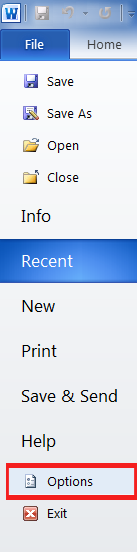
จากนั้นจะมีหน้าต่าง Options ขึ้นมา ให้เลือกที่หัวข้อ Trust Center แล้วกดที่ปุ่ม Trust Center Settings...
หลังจากนั้นให้เลือกที่หัวข้อ ActiveX Settings แล้วกดเลือก Disable all controls without notification เพื่อเป็นการปิดการใช้งานของแฟลชอย่างถาวรในทุกรูปแบบ
วิธีการลบ Flash ออกจากเครื่องคอมพิวเตอร์
ในส่วนของขั้นตอนนี้ คือการลบโปรแกรมของ Adobe Flash Player ที่ได้ถูกติดตั้งอยู่ในเครื่องคอมพิวเตอร์ของเราออกไปอย่างสิ้นซาก (เหมาะสำหรับคนที่มั่นใจว่าจะไม่ใช้ โปรแกรมใดๆ ที่มีผลเกี่ยวเนื่องกับ Flash เพราะเมื่อลบการติดตั้งไปแล้วอาจมีผลข้างเคียงต่อการแสดงผลในบางเว็บไซต์ได้)
ก่อนอื่นให้เข้าไปที่ Control Panel ใช้วิธีคลิกขวา ที่ Start Menu (หรือจะใช้วิธี กดปุ่ม Windows+R เพื่อเปิดหน้าต่าง Run แล้วพิมพ์ "Control" ลงไปก็ได้เช่นกัน)
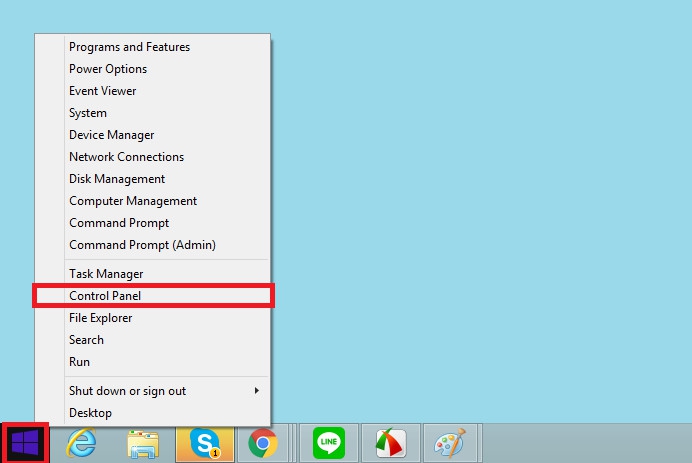
เมื่อเข้าหน้าต่าง Control Panel มาแล้ว ให้ไปที่เมนู Programs and Features ต่อ
จากนั้นให้หาโปรแกรมที่ชื่อว่า Adobe Flash Player แล้วกดคลิกขวา เลือก Uninstall
ต่อมา โปรแกรมจะถามเพื่อยืนยันในการลบ ให้เรากดปุ่ม Uninstall อีกครั้ง
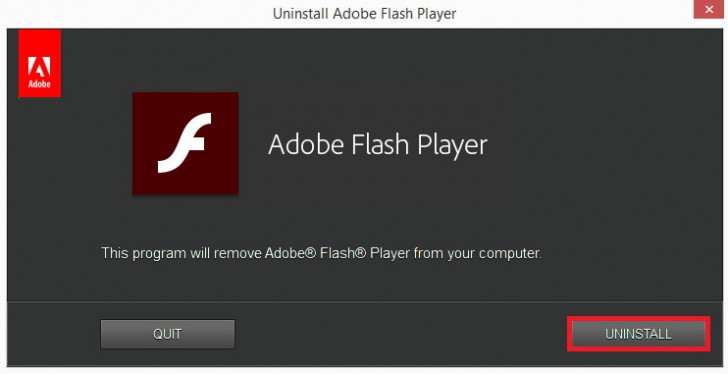
เมื่อลบการติดตั้งเรียบร้อยแล้ว จะขึ้นข้อความว่า "Adobe Flash Player uninstalled successfully" ให้เรากดปุ่ม Done ครับ เป็นอันเสร็จสิ้นขึ้นตอนการลบโปรแกรมแฟลชออกไปจากเครื่องอย่างหมดจดครับ
ที่มา : www.thaicert.or.th
 คำสำคัญ »
คำสำคัญ »
|
|

ทิปส์ไอทีที่เกี่ยวข้อง

แสดงความคิดเห็น


 ซอฟต์แวร์
ซอฟต์แวร์ แอปพลิเคชันบนมือถือ
แอปพลิเคชันบนมือถือ เช็คความเร็วเน็ต (Speedtest)
เช็คความเร็วเน็ต (Speedtest) เช็คไอพี (Check IP)
เช็คไอพี (Check IP) เช็คเลขพัสดุ
เช็คเลขพัสดุ สุ่มออนไลน์ (Online Random)
สุ่มออนไลน์ (Online Random) กิจกรรมไอที
กิจกรรมไอที เกม
เกม เช็ครอบหนัง
เช็ครอบหนัง รวมคลิป Thaiware
รวมคลิป Thaiware